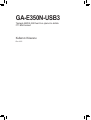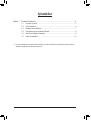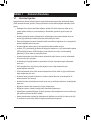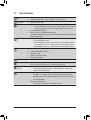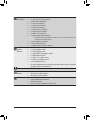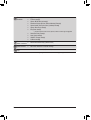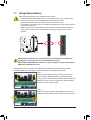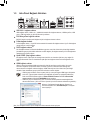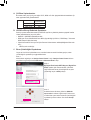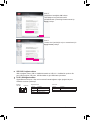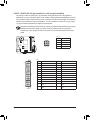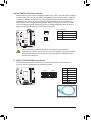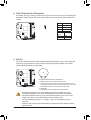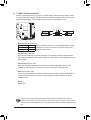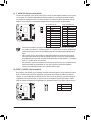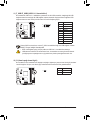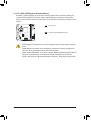GA-E350N-USB3
Tümleşik AMD E-350 Dual-Core işlemci ile birlikte
FT1 BGA Anakart
Kullanıcı Kılavuzu
Rev. 1001

- 2 -
İçindekiler
Bölüm 1 Donanım Kurulumu ........................................................................................3
1-1 Kurulum Uyarıları ............................................................................................. 3
1-2 Ürün Özellikleri ................................................................................................. 4
1-3 Belleğin Monte Edilmesi ................................................................................... 7
1-4 Genişletme Kartının Monte Edilmesi ................................................................ 8
1-5 Arka Panel Bağlantı Noktaları ..........................................................................9
1-6 Dahili konnektörler ......................................................................................... 13
"*" Bu ürünün kullanılmasına ilişkin daha fazla bilgi için, lütfen GIGABYTE web sitesinde bulunan kullanıcı
elkitabının (İngilizce) tam sürümüne başvurun.

- 3 - Donanım Kurulumu
1-1 KurulumUyarıları
Anakartta birçok hassas elektronik devre ve parça bulunmakta olup bunlar elektrostatik deşarj
(ESD) durumunda hasar görebilir. Dolayısıyla kurulum öncesi lütfen aşağıdaki talimatları yerine
getirin:
Montajdan önce bayiniz tarafından sağlanan anakart S/N (Seri Numarası) etiketi ya da •
garanti etiketini sökmeyin ya da koparmayın. Bu etiketler garantinin geçerli olması için
gereklidir.
Anakart ya da diğer donanım bileşenlerinin montajından ya da çıkarılmasından önce her •
zaman güç kablosu şini elektrik prizinden çekerek AC gücü kesin.
Donanım bileşenlerini anakart üzerindeki dahili konnektörlere bağlarken sıkı ve emniyetli bir •
şekilde bağladığınızdan emin olun.
Anakartı tutarken metal uçlara ya da konnektörlere dokunmaktan kaçının. •
Anakart, CPU ya da bellek gibi elektronik bileşenleri tutarken en iyi yol elektrostatik boşalma •
(ESD) bilekliği takmaktır. ESD bilekliğiniz yoksa ellerinizi kuru tutun ve statik elektriği
gidermek için önce metal bir nesneye dokunun.
Anakart montajından önce lütfen anakartı antistatik bir altlık üzerine ya da bir elektrostatik •
koruyucu kutu içine yerleştirin.
Anakarttan güç kaynağı kablosunu çıkarmadan önce güç kaynağının kapalı olduğundan •
emin olun.
Gücü açmadan önce güç kaynağı voltaj değerinin yerel voltaj standardına göre •
ayarlandığından emin olun.
Ürünü kullanmadan önce lütfen donanım bileşenlerine ait tüm kablo ve güç konektörlerinin •
bağlı olduğundan emin olun.
Anakartın hasar görmesini önlemek için vidaların anakart devreleri ya da bileşenleri ile •
temas etmesine izin vermeyin.
Anakart üzerinde ya da bilgisayar kasası içinde vida ya da bileşen artıklarının olmadığından •
emin olun.
Bilgisayar sistemini düz olmayan bir yüzeye yerleştirmeyin •
.
Bilgisayar sistemini yüksek sıcaklığa sahip ortamlarda çalıştırmayın. •
Montaj işlemi sırasında bilgisayar gücünün açılması sistem bileşenlerine hasar verebileceği •
gibi kullanıcıya ziksel zarar da verebilir.
Montaj adımlarından herhangi biri hakkında emin değilseniz ya da ürünün kullanımı ile ilgili •
bir sorununuz varsa, lütfen yetkili bir bilgisayar teknisyenine başvurun.
Bölüm1 DonanımKurulumu

Donanım Kurulumu - 4 -
1-2 ÜrünÖzellikleri
APU Tümleşik AMD E-350 Dual-Core işlemci
Tümleşik AMD Radeon ™ HD 6310 (DirectX 11) grak motoru
Yonga Seti AMD Hudson-M1 FCH
Bellek 8 GB sistem belleğine kadar destek veren 2 x 1,5V DDR3 DIMM yuva
* 32bit Windows işletim sistemi sınırlamaları nedeniyle 4GB ve üzeri kapasitelerde
bellek monte edildiğinde; gösterilen bellek değeri, 4GB'tan daha az olacaktır.
Tek kanallı bellek mimarisi
DDR3 1333 (O.C.)/1066 MHz bellek desteği
(Desteklenen bellek hızları ve en güncel bellek destek listesi için GIGABYTE web
sitesini ziyaret ediniz.)
Dahili Grak APU içinde entegre:
- 1 x D-Sub bağlantı noktası
- 1 x DVI-D bağlantı noktası, en fazla 1920x1200 çözünürlüğü destekler
* DVI-D bağlantı noktası çevirici adaptörle D-Sub konnektör olarak çalışmaz.
- 1 x HDMI bağlantı noktası, en fazla 1920x1200 çözünürlüğü destekler
Ses Realtek ALC892 codec (kodlayıcı/kod çözücü)
Yüksek Çözünürlükte (HD) Ses
2/4/5.1/7.1-kanal
Dolby ® Ev Sineması desteği
S/PDIF Çıkış Desteği
LAN 1 x Realtek RTL8111E yonga (10/100/1000 Mbit)
Arttırma Yuvaları 1 x PCI Express x 16 yuvası, x 4 modunda çalışıyor
(PCIEX4 yuvası, PCI Express 2.0 standartlarına uygundur.)
Depolama
Arayüzü
FCH:
- 4 x SATA 6Gb/s Bağlantı noktası, 4 adet SATA 6Gb/s sürücüsünün
bağlanmasına olanak sağlar
USB FCH:
- 8 x USB 2.0/1.1 bağlantı noktası (Arka panelde 4, anakart üzerinde
4 bağlantı noktası. Kart üzerindeki bağlantı noktalarını kullanabilmek
için kablo gereklidir.)
Renesas D720200 yonga:
- Arka panelde 2 adet USB 3.0/2.0 bağlantı noktası

- 5 - Donanım Kurulumu
Dahili
Konnektörler
1 x 24-pin ATX ana güç konnektörü
1 x 4-pin ATX 12V güç konnektörü
4 x SATA 6Gb/s konnektörü
1 x CPU fan konnektörü
1 x Sistem fan konnektörü
1 x Ön panel konnektörü
1 x Ön panel ses konnektörü
1 x S/PDIF Çıkış konnektörü
2 x USB 2.0/1.1 konnektörü
1 x Hata ayıklama kart konnektörü
* Bu bağlantı noktası genellikle hata ayıklama ve sorun tanılama amacıyla onarım
teknisyenleri tarafından kullanılır.
1 x Kasa kapağı durum bilgisi
1 x Güç LED’i konnektörü
1 x CMOS Ayarları Sıfırlama Atlatıcısı
Arka Panel
Bağlantı
Noktaları
1 x PS/2 klavye/fare bağlantı noktası
1 x D-Sub bağlantı noktası
1 x DVI-D bağlantı noktası
1 x Optik S/PDIF Çıkış bağlantı noktası
1 x HDMI bağlantı noktası
4 x USB 2.0/1.1 bağlantı noktası
2 x USB 3.0/2.0 bağlantı noktası
1 x RJ-45 bağlantı noktası
6 x ses jakı (Merkez/Subwoofer Hoparlör Çıkışı/Arka Hoparlör Çıkışı/Yan Hoparlör
Çıkışı/Hat Girişi/Hat Çıkışı/Mikrofon)
I/O Denetleyici iTE IT8720 yongası
Donanım
Monitörü
Sistem voltajı algılama
CPU/Sistem sıcaklığı algılama
CPU/Sistem fan hızı algılama
BIOS 2 x 16 Mbit Flash
Lisanslı AWARD BIOS kullanımı
DualBIOS ™ Desteği
PnP 1.0a, DMI 2.0, SM BIOS 2.4, ACPI 1.0b

Donanım Kurulumu - 6 -
Benzersiz
Özellikler
@BIOS desteği
Q-Flash desteği
Xpress BIOS Rescue desteği
Download Center (Sürücü İndirme Merkezi) Desteği
XpressInstall (Tek tuşla sürücü yükleme) Desteği
Xpress Recovery2 desteği
EasyTune desteği
* EasyTune yazılımında mevcut işlevler, anakart modeline göre değişebilir.
Smart Recovery desteği
Auto Green desteği
ON/OFF Charge desteği
Q-Share desteği
Donanımla
Gelen Yazılımlar Norton Internet Security (OEM sürümü)
İşletim Sistemi Microsoft ® Windows 7/Vista/XP desteği
Yapı Mini-ITX Form Faktörü; 17,0cm x 17,0cm
* GIGABYTE ürün teknik özelliklerinde ve ürün ile ilgili bilgilerde haber vermeden önce değişiklik yapma hakkını saklı tutar.

- 7 - Donanım Kurulumu
Bellekmodülümontajındanönce,bellekmodülününhasarauğramamasıiçinbilgisayarı
kapattığınızdanvegüçkablosunuprizdençıkardığınızdaneminolun.
DDR3,DDR2veDDRDIMMyuvalarıbirbirleriileuyumludeğildir.BuanakartüzerindeDDR3
DIMMmonteettiğinizdeneminolun.
DDR3 bellek modülünde, sadece bir yönde takılabilmesini sağlayan bir çentik bulunmaktadır. Bellek
modüllerinizi bellek yuvalarına doğru bir şekilde monte etmek için aşağıdaki adımları izleyin.
Adım 1:
Bellek modülünün yönüne dikkat edin. Bellek yuvasının her iki
yanında bulunan sabitleme tutaçlarını açın. Bellek modülünü
yuvaya yerleştirin. Soldaki resimde gösterildiği gibi parmaklarınızla
belleğin üst kenarına dokunun, aşağıya doğru bastırarak belleği
bellek yuvasına dik olarak yerleştirin.
Adım 2:
Bellek modülü doğru bir şekilde yerleştirildiğinde yuvanın her iki
kenarında bulunan sabitleyici tutaçlar çıt sesi ile yerine oturacaktır.
DDR3 DIMM
çentik
1-3 BelleğinMonteEdilmesi
Bellek montajına başlamadan önce aşağıdaki hususları okuyun:
Anakartın belleği desteklediğinden emin olun. Aynı kapasite ve hızda, aynı yongalara sahip; •
mümkünse aynı marka ve model belleklerinin bir arada kullanılması önerilir.
(En güncel bellek destek listesi için GIGABYTE web sitesini ziyaret ediniz.)
Donanımlarınızın hasara uğramaması için bilgisayarı kapattığınızdan ve güç kablosunu prizden •
çıkardığınızdan emin olun.
Bellek modülleri hatalı montajı önlemek için özel ve kullanımı kolay bir tasarıma sahiptir. Bir •
bellek modülü sadece bir yönde monte edilebilir. Belleği yerine oturtamıyorsanız, yönünü
değiştirin.

Donanım Kurulumu - 8 -
1-4 GenişletmeKartınınMonteEdilmesi
Genişletme kartı montajına başlamadan önce aşağıdaki hususları okuyun:
Anakartın genişletme kartını desteklediğinden emin olun. Genişletme kartınızla gelen kılavuzu •
dikkatle okuyun.
Donanımın hasara uğramaması için genişletme kartı montajından önce her zaman bilgisayarı •
kapatın ve güç kablosunu prizden çıkarın.
Genişletme kartınızı genişletme yuvasına doğru bir şekilde monte etmek için aşağıdaki adımları izleyin.
1. Kartınızı destekleyen genişletme yuvasını belirleyin. Kasa arka panelinden metal yuva kapağını sökün.
2. Kartı yuva hizasına getirin ve yuvaya tam oturuncaya kadar kartı aşağıya doğru bastırın.
3. Kart üzerindeki metal kontakların yuvaya tamamen yerleştirildiğinden emin olun.
4. Kart metal bağlantı ayağını kasa arka paneline bir vida ile sabitleyin.
5. Tüm genişletme kartları monte edildikten sonra kasa kapak(lar)ını yerine takın.
6. Bilgisayarınızı açın. Gerekirse genişletme kart(lar)ınız için gerekli BIOS değişikliklerini yapmak üzere
BIOS Setup’a girin.
7. İşletim sisteminize genişletme kartınızla birlikte verilen sürücüyü yükleyin.
Örnek: PCI Express Grak Kartının Monte Edilmesi ve Sökülmesi:
Grak Kartının Monte Edilmesi: •
Grak kartını, PCI Express yuvasına yavaş
ve dikkatlice yerleştirin ve yuvanın sonundaki
sabitleyici mandalın kilitlendiğinden emin olun.
Daha sonra ekran kartının yuvaya tam olarak
oturup oturmadığını kontrol edin.
PCI Express x16 yuva
• Kartın Çıkarılması:
PCI Express yuvasının ucundaki mandala bastırarak kartı serbest bırakın ve
ardından kartı yuvadan yukarı doğru çekin.

- 9 - Donanım Kurulumu
1-5 ArkaPanelBağlantıNoktaları
Windows 7’de Başlat>Denetim Masası>Donanım ve
Ses>Ses>Kayıttan Yürüt, ATIHDMIOutput’u varsayılan
olarak ayarlayın.
(Not) DVI-D bağlantı noktası çevirici adaptörle D-Sub konnektör olarak çalışmaz.
USB2.0/1.1bağlantınoktası
USB bağlantı noktası, USB 2.0/1.1 özelliklerini destekler. Bu bağlantı noktasını, USB klavye/fare, USB
yazıcı, USB ash bellek vb. gibi USB cihazlar için kullanın.
PS/2Klavye/Farebağlantınoktası
Bir PS/2 faresini veya klavyesini bağlamak için bu bağlantı noktasını kullanın.
D-Subbağlantınoktası
D-Sub bağlantı noktası, 15-pin'li D-Sub konnektörünü destekler. Bu bağlantı noktası için, D-Sub bağlantı
desteği olan bir monitör kullanın.
DVI-Dbağlantınoktası(Not)
DVI-D bağlantı noktası DVI-D teknik özelliklerine uygundur ve en fazla 1920x1200 çözünürlüğü destekler
(desteklenen gerçek çözünürlükler kullanılan monitöre bağlıdır). Bu bağlantı noktası için DVI-D bağlantısını
destekleyen bir monitör kullanın
OptikS/PDIFÇıkışbağlantınoktası
Bu bağlantı noktası, dijital optik ses desteği veren harici bir ses sistemine dijital ses çıkışı sağlar. Bu
özelliği kullanmadan önce ses sisteminizde optik dijital ses bağlantı noktasının bulunduğundan emin
olun.
HDMIbağlantınoktası
HDMI (Yüksek Çözünürlükte Multimedya Arayüzü) dijital bir ses/video arayüzü sağlar. Bu arayüz
ses/video sinyallerini sıkıştırmadan aktarır ve HDCP uyumludur. HDMI ses/video desteği olan
donanımlarınızı bu bağlantı noktasına bağlayın. HDMI Teknolojisi en fazla 1920x1200 çözünürlüğü
destekler, fakat desteklenen gerçek çözünürlük kullanılan monitöre bağlıdır.
HDMI aygıtını kurduktan sonra, kayıttan yürüt için varsayılan aygıtın HDMI aygıtı olduğundan •
emin olun. (Öğe adı işletim sistemine göre değişebilir. Ayrıntılar için aşağıdaki şekle bakın.)
Daha sonra BIOS Ayarlarına gidin ve AdvancedBIOSFeatures altındaki OnboardVGA
outputconnect seçeneğiniD-SUB/HDMI olarak ayarlayın.
HDMI ses çıkışının sadece AC3, DTS ve 2 kanallı LPCM biçimlerini desteklediğini lütfen •
aklınızda bulundurun. (AC3 ve DTS kod çözmek için harici bir dekoder kullanılması gereklidir.)

Donanım Kurulumu - 10 -10 - -
Çift Ekran Kombinasyon Desteklenen veya
Desteklenmeyen
DVI-D + D-Sub Evet
DVI-D + HDMI Evet
HDMI + D-Sub Evet
A. ÇiftEkranYapılandırmaları:
Bu anakart video çıkışı için üç port sağlar: DVI-D, HDMI ve D-Sub. Aşağıdaki tabloda desteklenen çift
ekran yapılandırmaları gösterilmektedir.
B. HDDVDveBlu-rayDisklerininOynatılması:
Daha iyi oynatma kalitesi elde etmek için HD DVD veya Blu-ray disklerini çalarken aşağıdaki önerilen
sistem gereksinimlerine (veya üstü) bakın.
Bellek: İki 1 GB DDR3 1066 bellek modülü •
BIOS Ayarı: En az 256 MB UMA Frame Buffer (Ayrıntılı bilgi için Bölüm 2, "BIOS Setup," "Advanced •
BIOS Features" bölümüne bakın)
CyberLink PowerDVD 8.0 veya üstü (Not: Donanım Hızlandırmanın etkinleştirildiğinden lütfen emin •
olun.)
HDCP uyumlu monitör(ler) •
C. EkranÇözünürlüğünüYapılandırma
Yonga seti sürücüsünü yükledikten sonra, masaüstü ekranınız monitörünüzden genişse, ekran
çözünürlüğünü ayarlamak için aşağıdakilere bakın.
Adım 1:
Masaüstünde sağ tıklayın ve CatalystControlCenter’ı seçin. CatalystControlCenterkullanıcı
arayüzünün sağ üst köşesindePreferences ve AdvancedView’ü seçin.
Adım 2:
MyDigitalFlat-Panels>HDTVSupport(DigitalFlat-
Panel)öğesine gidin. Ekranın altında, çözünürlük
seçim listesinden ekran çözünürlüğünüze en yakın
çözünürlüğü seçin ve Add’yi tıklayın.
Adım 3:
Soldakine benzer bir ekran görünürse, Maintain
aspectratio is selected. öğesini seçin. Daha sonra,
monitörünüze uyana kadar özel ekran çözünürlüğünü
ayarlamak için okları kullanın. Son olarak Accept’i
tıklayın.

- 11 -11 - - Donanım Kurulumu
İşlem LED:Bağlantı/Hız LED:
İşlem LED
Bağlantı/
Hız LED’i
LAN Girişi
Durum Açıklama
Turuncu 1 Gbps veri hızı
Yeşil 100 Mbps veri hızı
Kapalı 10 Mbps veri hızı
Durum Açıklama
Yanıp Söner Veri iletimi ya da alımı
Kapalı Veri iletimi ya da alımı yok
USB3.0/2.0bağlantınoktası
USB 3.0 bağlantı noktası, USB 3.0 özelliklerini destekler ve USB 2.0/1.1 özellikleri ile uyumludur. Bu
portu USB klavye/fare, USB yazıcı, USB ash bellek vb. gibi USB cihazlar için kullanın.
RJ-45LANbağlantınoktası
Gigabit Ethernet LAN portu 1 Gbps veri hızına kadar İnternet bağlantısı sağlar. Aşağıda LAN portu
LEDlerinin durumları açıklanmıştır.
Adım 4:
Onaylamanız istendiğinde, OK’ı tıklayın.
Tanımladığınız özel çözünürlük listede
görüntülenecektir. Çözünürlüğü lisetede tutmak için
Apply’yı tıklayın.
Adım 5:
Listeden özel çözünürlüğü seçin ve tamamlamak için
ApplyFormat’yı tıklayın.

Donanım Kurulumu - 12 -12 - -
Arka panel konnektörüne bağlı kabloyu çıkarırken kabloyu önce cihazınızdan çıkarın, daha sonra •
anakarttan çıkarın.
Kabloyu bağlantı noktasından çıkarırken, kısa devreye neden olmamak için düz şekilde çıkartın, •
konnektörü çıkarırken sağa ya da sola oynatmayın.
Varsayılan hoparlör ayarlarına ek olarak, ~ ses jaklarını ses yazılımı içinden farklı işlevler
gerçekleştirmek amacıyla yeniden yapılandırmak mümkündür. Sadece mikrofonlar varsayılan
Mikrofon giriş jakına ( ). 2/4/5.1/7.1-kanal ses yapılandırması kurulum talimatları için Chapter
(Bölüm) 5’teki “Conguring 2/4/5.1/7.1-Channel Audio” kısmına bakın.
Merkez/SubwooferHoparlörÇıkışJakı(Turuncu)
Merkez/subwoofer hoparlörlerini 5.1/7.1-kanal ses yapılandırmasında bağlamak için bu ses jakını
kullanın.
ArkaHoparlörÇıkışJakı(Siyah)
Arka hoparlörleri 7.1-kanal ses yapılandırmasında bağlamak için bu ses jakını kullanın.
YanHoparlörÇıkışJakı(Gri)
Yan hoparlörleri 4/5.1/7.1-kanal ses yapılandırmasında bağlamak için bu ses jakını kullanın.
HatGirişJakı(Mavi)
Varsayılan Hat giriş jakıdır. Optik sürücü, walkman gibi hat giriş cihazları için bu ses jakını kullanın.
HatÇıkışJakı(Yeşil)
Varsayılan hat çıkış jakıdır. Kulaklık ya da 2 kanallı hoparlör için bu ses jakını kullanın. Bu jak ön
hoparlörlerin 4/5.1/7.1-kanal ses yapılandırmasında bağlanması için kullanılabilir.
MikrofonGirişJakı(Pembe)
Varsayılan Mik(rofon) giriş jakıdır. Mikrofonlar bu jaka bağlanmalıdır.

- 13 -13 - - Donanım Kurulumu
1-6 Dahilikonnektörler
Harici cihazları bağlamadan önce aşağıdaki hususları okuyun:
Önce cihazlarınızın bağlamak istediğiniz konnektörlerle uyumlu olduğundan emin olun. •
Cihazları bağlamadan önce bilgisayarınızla birlikte kapalı olduklarından emin olun. Cihazların •
hasar görmesini önlemek için güç kablosunu prizden çıkarın.
Cihazı monte ettikten sonra ve bilgisayarı açmadan önce cihaz kablosunun anakart üzerindeki •
konnektöre güvenli bir şekilde bağlı olduğundan emin olun.
17
12
3
6
5
11
10
9
13
2
4
8
1) ATX_12V
2) ATX
3) CPU_FAN
4) SYS_FAN
5) SATA3_0/1/2/3
6) PWR_LED
7) BAT
8) F_PANEL
9) F_AUDIO
10) SPDIF_O
11) F_USB1/F_USB2
12) CI
13) CLR_CMOS

Donanım Kurulumu - 14 -14 - -
ATX:
1/2)ATX_12V/ATX(2x212Vgüçkonnektörüve2x12Anagüçkonnektörü)
Güç kaynağı, sistem için gerekli gücü, güç konnektörü aracılığıyla sisteme iletir. Güç bağlantısını
bağlamadan önce, güç kaynağının kapalı ve tüm cihazların düzgün şekilde yerleştirildiğinden emin olun.
Güç konnektörü hatalı montajı önlemek için özel ve kullanımı kolay bir tasarıma sahiptir. Güç beslemesi
kablosunu güç konektörüne doğru yönde bağlayın. 12V güç konnektörü asıl olarak CPU'ya güç sağlar.
12V güç konnektörü bağlanmamışsa, bilgisayar açılmayacaktır.
Genişletme gereksinimlerini karşılamak için, yüksek güç tüketimine dayanabilen bir güç kaynağı
kullanılması tavsiye edilir (200W ya da üzeri). Yeterli güç sağlayamayan bir güç kaynağı
kullanılmışsa, sonuç dengesiz bir sistemin oluşmasına ya da sistemin başlamamasına sebep
olabilir.
Pin No. Tanım Pin No. Tanım
13,3V 13 3,3V
23,3V 14 -12V
3 GND 15 GND
4+5V 16 PS_ON (soft AÇIK/KAPALI)
5 GND 17 GND
6 +5V 18 GND
7GND 19 GND
8PG 20 -5V
95VSB (yedek +5V) 21 +5V
10 +12V 22 +5V
11 +12V (Sadece 2x12-pin ATX
için)
23 +5V (Sadece 2x12-pin ATX
için)
12 3,3V (Sadece 2x12-pin ATX
için)
24 GND (Sadece 2x12-pin ATX
için)
DEBUG
PORT
G.QBOFM
131
2412
ATX
ATX_12V:
Pin No. Tanım
1GND
2GND
3 +12V
4+12V
ATX_12V
21
43

- 15 -15 - - Donanım Kurulumu
SATA kablosunun L şeklindeki ucunu,
lütfen SATA sabit sürücünüze bağlayın.
Pin No. Tanım
1GND
2TXP
3 TXN
4GND
5 RXN
6 RXP
7GND
3/4)CPU_FAN/SYS_FAN(Fankonnektörü)
Anakart üzerinde 3-pin'li bir işlemci fan bağlantı konnektörü (CPU_FAN) ve 3-pin'li bir sistem fanı bağlantı
konnektörü (SYS_FAN) vardır. Bu konnektörler, hatalı bağlantı yapmayı önleyici bir tasarıma sahiptir. Bir
fan kablosunu bağlarken, bu kablonun doğru yönde bağlandığına dikkat edin (siyah konnektör kablosu,
toprak kablosudur). Anakart, CPU fan hızı kontrolünü desteklemektedir. Ancak, fan hızı kontrolü için;
kullanılan CPU fanının bu özelliği desteklemesi gerekir. Optimum ısı dağılımı için, kasa içine bir sistem
fanı monte edilmesi tavsiye edilir. kullanılan CPU fanının bu özelliği desteklemesi gerekir. Optimum ısı
dağılımı için, kasa içine bir sistem fanı monte edilmesi tavsiye edilir.
CPU_FAN/SYS_FAN:
Pin No. Tanım
1GND
2+12V
3 Algılama
CPU_FAN
SYS_FAN
1
1
5) SATA3_0/1/2/3(SATA6Gb/skonnektörleri)
SATA konnektörleri SATA 6Gb/s standardına uyar ve SATA 3Gb/s ile SATA 1,5Gb/s standardı ile
uyumludur. Her SATA konnektörü tek bir SATA cihazı destekler.
SATA3_1
SATA3_0
SATA3_2
SATA3_3
1
1
7
7
DEBUG
PORT
G.QBOFM
DEBUG
PORT
G.QBOFM
DEBUG
PORT
G.QBOFM
DEBUG
PORT
G.QBOFM
CPU ve sistemin aşırı ısınmasını önlemek için fan kablolarını fan konnektörlerine •
bağladığınızdan emin olun. Aşırı ısınma sonucu CPU zarar görebilir ya da sistem kapanabilir.
Bu fan konnektörleri atlatıcı (jumper) kullanımı için uygun değildir. Konnektörlerin üzerine •
kesinlikle atlatıcı takmayınız.

Donanım Kurulumu - 16 -16 - -
7) BAT(Pil)
Pilin görevi, bilgisayar kapalıyken CMOS değerlerini (BIOS yapılandırmaları, tarih ve zaman bilgisi gibi)
korumak için güç sağlamaktır. Pil voltajı düşük bir seviyeye düştüğünde pili değiştirin, aksi takdirde
CMOS değerleri unutulabilir ya da bozulabilir.
Pili çıkararak CMOS değerlerini sıfırlayabilirsiniz:
1. Bilgisayarı kapatın ve güç kablosunu prizden çekin
2. Pili yuvasından yavaşça çıkarın ve bir dakika kada bekleyin. (ya da
tornavida gibi metal bir nesne kullanarak pil yuvasının pozitif ve negatif
terminallerine dokunun ve 5 saniye kadar kısa devre edin.)
3. Pili değiştirin.
4. Güç kablosunu takın ve bilgisayarınızı yeniden başlatın.
Pil değişimi yapmadan önce her zaman bilgisayarı kapatın ve güç kablosunu çıkarın. •
Pili eşdeğeriyle değiştirin. Yanlış model pil takıldığında patlama tehlikesi bulunmaktadır. •
Pili kendiniz değiştiremezseniz ya da pil modeli hakkında şüpheniz varsa, bu ürünü satın •
aldığınız satıcı rma ya da bir başka bilgisayar rması ile temasa geçin.
Pili monte ettiğinizde pilin pozitif (+) ve negatif (-) uçlarını not edin (pozitif taraf yukarı •
bakmalıdır).
Kullanılmış piller yerel çevresel düzenlemelere uygun olarak atık işleme tesislerine gidecek •
şekilde atılmalıdır.
6) PWR_LED(SistemGüçLEDKonektörü)
Bu konektör, sistem güç durumunu göstermek amacıyla kasa üzerine bir sistem güç LED’i bağlamak için
kullanılabilir. Sistem çalışırken LED yanar. Sistem S3/S4 uyku konumunda ya da (S5) kapalıyken LED
sönüktür.
1
Sistem
Durumu
LED
S0 Açık
S3/S4/S5 Kapalı
Pin No. Tanım
1MPD+
2MPD-
3 MPD-

- 17 -17 - - Donanım Kurulumu
PW • (Güç Anahtarı, Kırmızı):
Kasa ön paneli üzerindeki güç anahtarına bağlanır. Güç anahtarını kullanarak sistemin kapanma
şeklini yapılandırabilirsiniz (Daha fazla bilgi için Bölüm 2, “BIOS Setup”, “Power Management Setup”
kısmına bakın).
HD • (Sabit Disk Aktif LED, Mavi):
Sabit sürücü aktivitesini göstermek üzere kasaya ait ön panele yerleştirilmiş bulunan bir LED
bağlantısıdır. Sabit sürücünün veri okuma ya da yazması sırasında bu LED yanıp söner.
RES • (Reset Anahtarı, Yeşil):
Kasa ön paneli üzerindeki yeniden başlatma (Reset) anahtarına bağlıdır. Bilgisayar kilitlendiğinde
ve normal başlatmanın başarısız olduğu durumlarda bilgisayarı yeniden başlatmak için Rreset
anahtarına basın.
NC • (Mor):
Bağlantı yok.
MSG •(Mesaj/Güç/Uyku LED, Sarı):
Kasa ön paneli üzerindeki güç durum göstergesine bağlıdır. Sistem
çalışırken LED yanar. Sistem S3/S4 uyku konumunda ya da (S5)
kapalıyken LED sönüktür.
Ön panel tasarımı kasaya göre farklılık gösterebilir. Ön panel modülünde temel olarak güç
anahtarı, reset anahtarı, güç LED, sabit sürücü işlem LED, hoparlör vb. bulunur. Kasa ön panel
modülünü bu konnektöre bağlarken, tel ve pin yerleşimlerinin doğru bir şekilde eşleştiğinden emin
olun.
Sistem Durumu LED
S0 Açık
S3/S4/S5 Kapalı
8) F_PANEL(ÖnPanelkonnektörü)
Kasanın ön panelinde bulunan, Güç (Power) ve Yeniden başlatma (Reset) anahtarı, hoparlör, sistem
durum göstergesi gibi fonksiyonlar için gerekli kabloları aşağıdaki pin yerleşimini dikkate alarak, doğru
bağlantı pinlerine bağlayın. Kabloları bağlamadan önce pozitif ve negatif pinleri not edin.
12
910
NC
MSG-
PW-
MSG+
PW+
HD-
RES+
HD+
RES-
Mesaj/Güç/Uyku
LED’i
Güç Anahtarı
Sabit Disk
Aktif LED
Reset Anahtarı

Donanım Kurulumu - 18 -18 - -
9
1
10
2
1
9) F_AUDIO(ÖnPanelseskonnektörü)
Ön panel ses konnektörü, Intel Yüksek Tanımlı (HD) ve AC’97 ses teknolojilerini destekler. Kasa ön panel
ses modülünü, bu konnektöre bağlayabilirsiniz. Modül konnektörü pin yerleşiminin anakart konnektörü
pin yerleşimi ile eşleştiğinden emin olun. Modül konnektörü ile anakart konnektörü arasındaki yanlış bir
bağlantı, cihazın çalışmasını engelleyebileceği gibi cihazın hasar görmesinde de neden olabilir.
HD Ön Panel Ses için: AC’97 Ön Panel Ses için:
Ön panel ses konnektörü varsayılan olarak HD ses desteklidir. Kasanızda AC’97 ön panel •
ses modülü varsa, Bölüm 5, “Conguring 2/4/5.1/7.1-Channel Audio” kısmında, yazılımsal ses
denetim paneli aracılığı ile AC’97 işlevselliğinin nasıl aktif hale getirileceği ile ilgili talimatlara
bakın.
Hem ön panel, hem de arka paneli aynı anda kullandığınızda sesi iki taraftan da duyarsınız. •
Arka panel sesini kapatmak için Intel HD özelliğine sahip bir ön panel ses modülü gereklidir.
Bu özelliğe sahip bir ön panel ile arka panel sesini kapatmak için Chaper (Bölüm) 5, “Conguring
2/4/5.1/7.1-Channel Audio” kısmına bakın.
Bazı kasalarda, ön panel ses bağlantısı için tek parça bir modül yerine ayrı ayrı telleri bulunan •
kablolar bulunabilir. Bu şekilde telleri ayrı ayrı olan ön panel ses modülünün bağlantısı
hakkında daha fazla bilgi için lütfen kasa üreticisi ile temasa geçin.
Pin No. Tanım
1MIC
2GND
3 MIC Güç
4NC
5 Hat Çıkışı (Sğ)
6 NC
7NC
8Pin Yok
9Hat Çıkışı (Sl)
10 NC
Pin No. Tanım
1MIC2_L
2GND
3 MIC2_R
4-ACZ_DET
5 LINE2_R
6 GND
7FAUDIO_JD
8Pin Yok
9LINE2_L
10 GND
10) SPDIF_O(S/PDIFÇıkışKonnektörü)
Bu konnektör, dijital S/PDIF çıkışını destekler ve Anakart tarafından dijital ses çıkışı sağlamak için Ekran
Kartı ya da Ses Kartları tarafından sağlanabilen opsiyonel bir S/PDIF dijital ses kablosu için kullanılır.
Örneğin; ses çıkış özelliği bulunan HDMI bir ekrana, hem ses hem de görüntüyü aynı kablo aracılığı ile
sağlayabilmek amacıyla ekran kartı ve anakart arasında ses bağlantısı yapmak için kullanılır. S/PDIF
dijital ses kablosunun bağlanması ile ilgili bilgiler için genişletme kartınıza ait el kitabını dikkatle okuyun.
Pin No. Tanım
1SPDIFO
2GND

- 19 -19 - - Donanım Kurulumu
11) F_USB1/F_USB2(USB2.0/1.1konnektörleri)
Bu konnektörler, USB 2.0/1.1 özelliklerine uymaktadır. Her bir USB konnektörü, isteğe bağlı bir USB
bağlantı aksesuarı aracılığıyla iki USB bağlantı noktasını destekler. Opsiyonel olarak sağlanan USB
bağlantı aksesuarı satın almak için lütfen satıcı bir rma ile iletişime geçiniz.
IEEE 1394 bağlantı ayağı (2x5-pin) kablosunu USB 2.0/1.1 konnektörüne takmayın. •
USB aksesuar kablosunu monte etmeden önce, donanımlarınızın zarar görmesini önlemek •
için bilgisayarınızı kapattığınızdan ve güç kablosunu prizden çıkardığınızdan emin olun.
Sistem S4/S5 modunda iken, sadece F_USB1 konnektörüne bağlı olan USB bağlantı noktaları
ON/OFF Charge özelliğini destekleyebilir.
Pin No. Tanım
1Güç (5V)
2Güç (5V)
3 USB DX-
4USB DY-
5 USB DX+
6USB DY+
7GND
8GND
9Pin Yok
10 NC
210
19
12) CI(Kasakapağıdurumbilgisi)
Bu konnektöre, kasa üzerindeki kasa kapağının açıldığını algılamaya yarayan kasa izinsiz giriş anahtarı/
sensörü bağlanır. Bu işlev, kasa izinsiz giriş anahtarı/sensörü bulunan bir kasa gerektirmektedir.
1
Pin No. Tanım
1Signal
2GND

Donanım Kurulumu - 20 -20 - -
13) CLR_CMOS(CMOSAyarlarıSıfırlamaAtlatıcısı)
Bu atlatıcıyı, CMOS değerlerini (örn. tarih bilgisi ve BIOS yapılandırmaları) sıfırlamak ve fabrika çıkışı,
varsayılan CMOS değerlerine dönmek için kullanın. CMOS değerlerini sıfırlamak için, pinler üzerine
atlatıcı (jumper) takarak ya da tornavida gibi metal bir nesne ile iki pin arasında birkaç saniyelik bir temas
sağlayın.
Açık: Normal
Kısa Devre: CMOS Değerlerini Sıfırla
CMOS değerlerini sıfırlamadan önce her zaman bilgisayarı kapatın ve güç kablosunu prizden •
çıkarın.
CMOS değerlerini sıfırladıktan sonra ve bilgisayarı açmadan önce atlatıcıyı çıkardığınızdan •
emin olun. Bunu yapmadığınız takdirde anakart hasar görebilir.
Sistem yeniden başlatıldıktan sonra, fabrika varsayılan değerlerini yüklemek için BIOS Setup'a •
gidin ve ana menüde bulunan "Load Optimized Defaults" seçeneğini seçin ya da BIOS
ayarlarını elle yapılandırın (BIOS yapılandırmaları için Bölüm 2, "BIOS Setup" kısmına bakın).
-
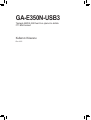 1
1
-
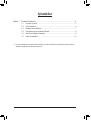 2
2
-
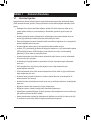 3
3
-
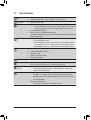 4
4
-
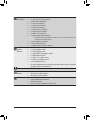 5
5
-
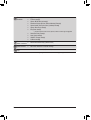 6
6
-
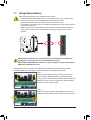 7
7
-
 8
8
-
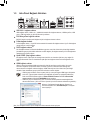 9
9
-
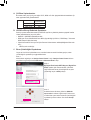 10
10
-
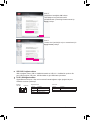 11
11
-
 12
12
-
 13
13
-
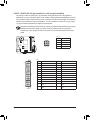 14
14
-
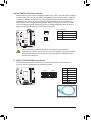 15
15
-
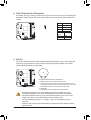 16
16
-
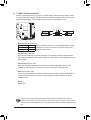 17
17
-
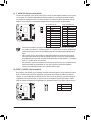 18
18
-
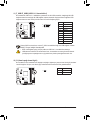 19
19
-
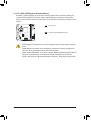 20
20
İlgili makaleler
-
Gigabyte GA-H67M-UD2H El kitabı
-
Gigabyte GA-H61M-USB3-B3 El kitabı
-
Gigabyte GA-H61M-D2-B3 El kitabı
-
Gigabyte GA-880GM-USB3 El kitabı
-
Gigabyte GA-870A-UD3 El kitabı
-
Gigabyte GA-870A-USB3L El kitabı
-
Gigabyte GA-P55A-UD4 El kitabı
-
Gigabyte GA-H55-USB3 El kitabı
-
Gigabyte GA-P41T-ES3G El kitabı
-
Gigabyte GA-EP35-DS3L El kitabı